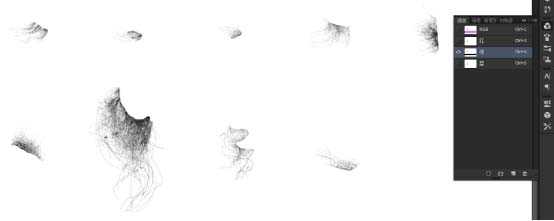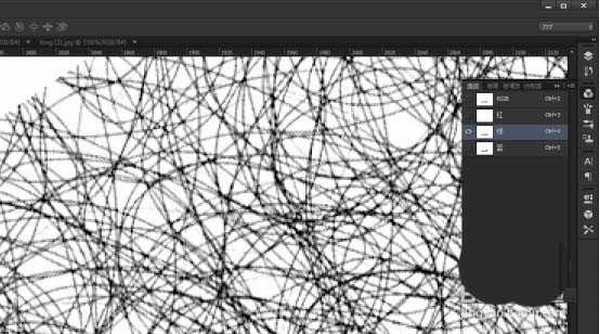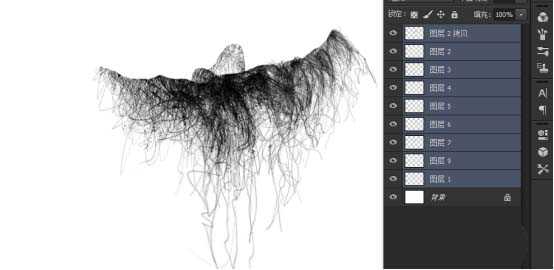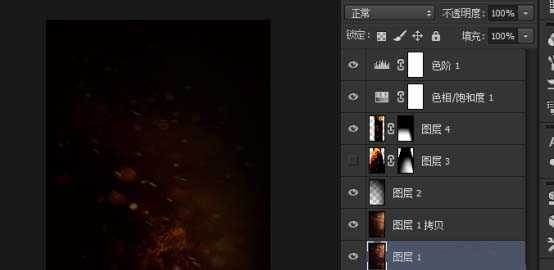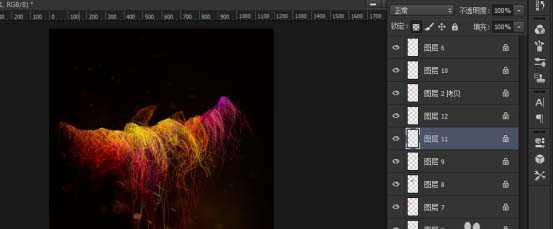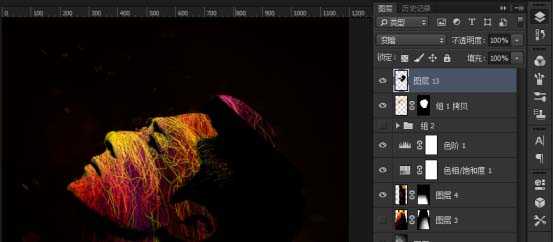ps怎么设计彩色的侧脸线条封面图?
(编辑:jimmy 日期: 2026/1/10 浏览:3 次 )
看到很多歌曲的专辑封面都设计的很漂亮,自己也想设计一个侧脸线条的封面图,该怎么设计呢?下面我们就来看看详细的教程。
- 软件名称:
- Adobe Photoshop 8.0 中文完整绿色版
- 软件大小:
- 150.1MB
- 更新时间:
- 2015-11-04立即下载
1、找一堆乱线条
2、进通道挑一个对比明显的通道,将线条抠图出来。
3、将各式各样的线用蒙版和变形工具进行各式各样的组合。最后得到一张整体线团图
4、找两张图,P个背景
5、将线条拖入,每层填充不同的颜色。因为我想做一个火焰的主题,所以这里填充的是红色、橙色、玫红色、黄色。
6、找张侧脸抠出来。以侧脸为选区,删除线团多余的部分。将侧脸图层模式改为正片叠底,修改对比度直到看着舒适。
7、侧脸图层加蒙版,擦掉多余部分,使脸与线完美融合。再细化一下背景图,完工。
以上就是侧脸线条封面图的设计方法,希望大家喜欢,请继续关注。
相关推荐:
ps钢笔工具怎么画不粘连的线条?
PS怎么将彩色线条做成波浪线背景?
PS怎么合成炫酷的线条人物穿插效果海报?
下一篇:ps多边形工具怎么用?ps实例详解多边形工具的使用技巧